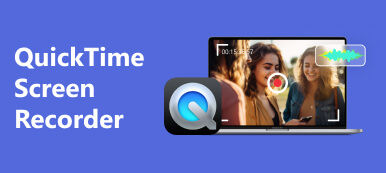Bu makale nasıl yapılır hakkında konuşuyor QuickTime videosunu sıkıştır masaüstünüzdeki veya çevrimiçi dosyalarınız. QuickTime video dosyaları çok büyük olabilir. Bu paylaşmak veya yüklemek için bir sorundur. En yüksek çözünürlüğe ihtiyaç duymazsanız, video dosyalarını küçültmek çeşitli amaçlar için daha iyidir. Ancak, bir QuickTime videosunu nasıl sıkıştırabilirsiniz?
Doğru bir video kompresörü, videoyu sıkıştırmanıza ve video dosyasını küçültmenize yardımcı olabilir. Burada MOV videolarınızı sıkıştırmanın 5 yollarını öğrenebilirsiniz.

- Bölüm 1: Masaüstünde QuickTime Video'yu Sıkıştırmanın En İyi 3 Yolu
- Bölüm 2: 2 QuickTime Video Online Dönüştürmenin En İyi Yolları
Bölüm 1: Masaüstünde QuickTime Video'yu Sıkıştırmanın En İyi 3 Yolu
Yöntem 1: QuickTime Videolarını Sıkıştırmanın En Kolay Yolu
QuickTime videolarının dosya boyutu çözünürlük, bit hızı ve kodlamayla belirlenir, bu nedenle bu parametreleri ayarlamak ve QuickTime videolarını sıkıştırmak için bir video düzenleyiciye ihtiyacınız vardır. Bu noktadan itibaren tavsiye ederiz Apeaksoft Video Dönüştürücü Ultimate. Tüm QuickTime sıkıştırması gereksinimlerinizi karşılayabilir.
1. QuickTime videoları kalitesini kaybetmeden sıkıştırın.
2. Toplu işlem aynı anda birden fazla QuickTime videosu yayınlar.
3. MOV, MP4, vb. Dahil olmak üzere çok çeşitli video formatlarını destekleyin.
4. Kırpma, döndürme ve daha fazlası gibi kapsamlı video düzenleme araçları sunun.
5. Windows 10/8/7 ve macOS 11'de mevcuttur.
Kısacası, QuickTime videolarınızı masaüstünüzde sıkıştırmanın en kolay yoludur.
QuickTime Videoları Toplu Olarak Sıkıştırma
1. Adım En iyi video kompresörünü takın
Bilgisayarınıza Video Converter Ultimate kurduktan sonra başlatın. Mac için başka bir sürümü var. Sıkıştırmak istediğiniz QuickTime videolarını eklemek için, Dosya Ekle Şerit üzerindeki menü. Alternatif olarak, videoları ana arayüze sürükleyip bırakabilirsiniz.

2. Adım QuickTime videolarını sıkıştır
Alt alanı bulun ve tıklayın. Ayarlar düğmesini açmak için Profil Ayarları iletişim. Genişletin Profil açılan liste ve seçim MP4Seçin ve H.264 itibaren Encoder seçeneği. Ayarlayın çözüm ve Video Bit Hızı QuickTime videosunu daha da sıkıştırmak için. tık OK onaylamak için

3. Adım QuickTime videolarını toplu halde dışa aktar
Tıkla Araştır Arabirimin altındaki düğmesine basın ve sıkıştırılmış QuickTime videolarını depolamak için belirli bir klasör ayarlayın. Son olarak, tıklayın dönüştürmek düğmesine basın.

Yöntem 2: QuickTime Oynatıcı ile QuickTime Videolarını Sıkıştır
QuickTime Player, boyutları yeniden boyutlandırarak, çerçeve boyutunu ve bit hızını azaltarak QuickTime videolarını sıkıştırabilir. Mac OS X / 11 için yerleşik medya oynatıcıdır, böylece ücretsiz olarak kullanabilirsiniz.
1. Adım Tıkla fileto -> Dosya aç QuickTime videonuzu medya oynatıcısına açmak için QuickTime Oynatıcınızdaki

2. Adım Sonra tıklayın fileto -> Ihracat açmak için Dışa aktarılan dosyayı kaydet diyalog olarak. Seçtiğinizden emin olun QuickTime Filmi için Film itibaren Ihracat açılır liste.

3. Adım Tıkla Opsiyonlar -> Ayarlar açmak için Standart Video Sıkıştırma Ayarları aniden belirmek. seçmek H.264 itibaren Sıkıştırma tipi ve ardından Kalite. tıklayın OK onaylamak için

4. Adım Hit beden düğmesini Film ayarları iletişim kutusu ve alt boyutlandırma seçeneğini seçin. tık OK ve sonra vur İndirim QuickTime videosunu sıkıştırmak için
Yöntem 3: QuickTime Videolarını VLC ile Sıkıştır
VLC açık kaynaklı bir medya oynatıcıdır. Video oynatmaya ek olarak, QuickTime videoları sıkıştırmak gibi kapsamlı özellikler de sağlar. Dahası, Windows, Mac ve Linux ile uyumludur, böylece herhangi bir platformda kullanabilirsiniz.
1. Adım VLC'yi çalıştırın ve tıklayın medya -> Dönüştür / Kaydet Open-Media iletişim kutusunu başlatmak için Tıkla Ekle Sıkıştırmak istediğiniz MOV videolarını almak için

2. Adım Hit Dönüştür / Kaydet Bir sonraki diyalog penceresini açmak için butonuna basınız ve Profil açılır listesinden uygun çıktı formatını veya hedef cihazı seçiniz. I vur Ayarlar yanındaki simge Profil devam etmek için seçenek.

3. Adım Git Video codec bileşeni sekme ve küçültme çözüm. Tıkla İndirim düğmesine basın ve hedefi ve dosya adını, tuşuna basarak Araştır düğmesine basın.

4. Adım Bir kez tıklayın Başlama düğmesine basın, VLC QuickTime videoları sıkıştırmaya başlayacaktır.
Bölüm 2: 2 QuickTime Video Online Dönüştürmenin En İyi Yolları
Yöntem 1: QuickTime Videoları Çevrimiçi Video Kompresörle Sıkıştır
Web uygulamaları, QuickTime videolarını sıkıştırmanın uygun bir yoludur. Kurulum gerektirmezler, ancak dosya boyutu sınırı gibi dezavantajları vardır. Apeaksoft Online Video KompresörüÖte yandan, sınırsız MOV videoları online olarak işlemenizi sağlar.
1. Adım Airdrop formunu doldurun : çevrimiçi video kompresörü Tarayıcınızda ve tıklayın. Şimdi sıkıştır başlatıcısı almak için düğmesine basın.

2. Adım Ardından, Dosya Ekle başlatıcıdaki düğmesine basın ve sabit sürücünüzden sıkıştırmak için QuickTime videolarını içe aktarın.
3. Adım Sonra değerini azaltmak beden ve dileğinize göre diğer parametreler.

4. Adım Son olarak, Sıkıştırmak Çevrimiçi QuickTime video sıkıştırma işlemini başlatmak için bu düğmeye basın.
Yöntem 2: YouCompress'teki QuickTime Videolarını Sıkıştır
YouCompress çevrimiçi başka bir video kompresörüdür. Herhangi bir özel seçenek içermediğinden, QuickTime videosunu sıkıştırmak iyi bir başlangıç noktasıdır. Dönüşüm başına yalnızca bir videoyu işleyebileceğini unutmayın.

1. Adım Bir web tarayıcısı açın, https://www.youcompress.com/ adresini kopyalayıp yapıştırın ve adres çubuğuna tıklayın. Keşfet tuşuna basın.
2. Adım Tıkla Dosya Seç bilgisayarınızdan bir MOV video yüklemek için bu düğmeye basın.
3. Adım Sonra, vur Dosya Yükle ve Sıkıştır Videoyu yüklemeye başlamak için düğmesine basın. Ardından çevrimiçi video kompresörü QuickTime video sıkıştırmasını otomatik olarak başlatacaktır. Tamamlandığında, daha küçük video dosyasını sabit sürücünüze indirin.
Sonuç
Bu makale, QuickTime videolarını masaüstünüzde veya çevrimiçi olarak sıkıştırmak için 5 yöntemlerini belirledi ve paylaştı. Durumlarınıza göre doğru olanı alabilirsiniz. Apeaksoft Video Converter Ultimate, video sıkıştırma ile ilgili tüm ihtiyaçlarınızı karşılayabilir. En büyük avantaj, video ve ses kalitesini mümkün olduğunca korumaktır. Üstelik kullanımı oldukça kolaydır. QuickTime video sıkıştırma ile ilgili başka sorularınız varsa, lütfen aşağıdan bir mesaj bırakın.